我们的windows操作系统当遇到处理不了的问题可以重装系统解决,那么mac os系统也可以用此方法吗,很多使用mac的小伙伴还不知道该如何操作,那么mac怎么重装系统呢?下面小编就把mac重装系统方法带给大家,一起来看看吧.
苹果macbook怎么重装系统?不管什么电脑 , 都会遇到需要重装系统的时候 , macbook也不例外 , 即便价格高昂 , 还是会出现系统问题 , 如果系统故障已经影响到正常使用 , 就需要重装系统 , 那么mac怎么重装系统呢?快来跟小编一起看看吧 。
mac重装系统方法如下:
1.首先我们需要准备一个8G内存的u盘 , 制作好需要重装的mac系统 。
2.重装系统不保留任何设置和数据 , 需要备份硬盘所有数据 。
3.最新稳定版mac os x系统 , 可以通过App Store下载 。
3.然后我们插入u盘启动电脑 , 长按Option键 。

文章插图
5.我们在启动界面选择菜单中 , 选择黄色的U盘图标 , 点击进入下一步操作 。
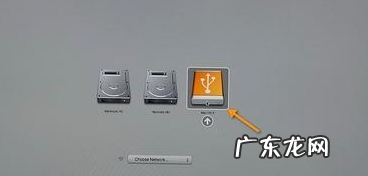
文章插图
6.然后我们需要选择操作系统语言 , 选择”以简体中文作为主要语言“ 。
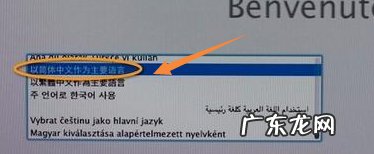
文章插图
7.接着我们在实用工具窗口中点击”磁盘工具“ , 继续 。
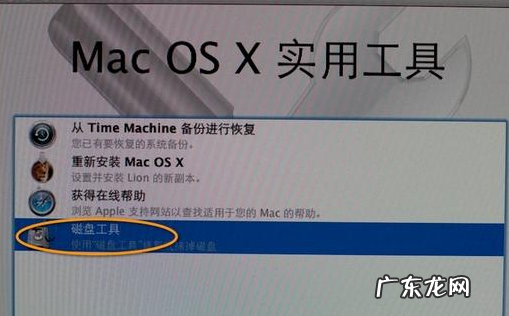
文章插图
8.选择要安装系统的硬盘 , 点击”分区“ , 分区布局选择”1个分区“ , 格式选择”Mac OS扩展(日志式)“ , 点击应用 。
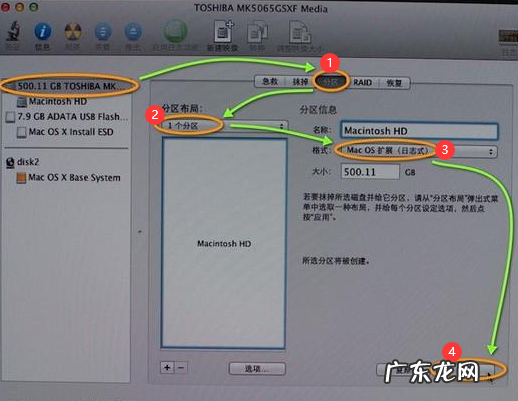
文章插图
9.会弹出提示窗口 , 提示我们分区数据将被抹掉 , 点击”分区“就好 。
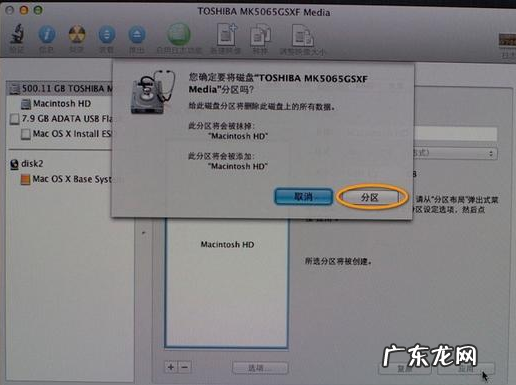
文章插图
10.完成分区后 , 点击左上角关闭图标 , 点击退出即可 。
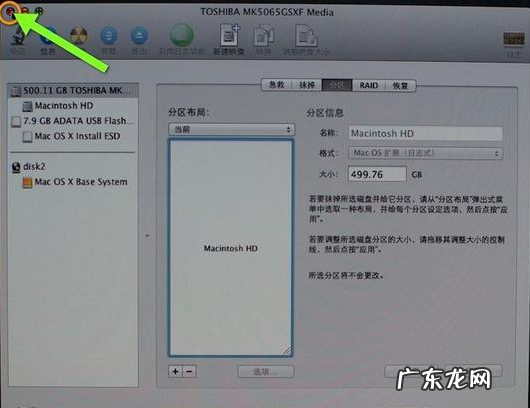
文章插图
11.然后我们返回实用工具 , 点击”重新安装Mac OS X“ , 继续 。
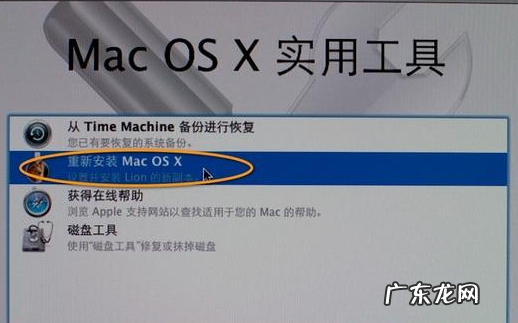
文章插图
12.打开安装向导 , 点击”继续“ 。
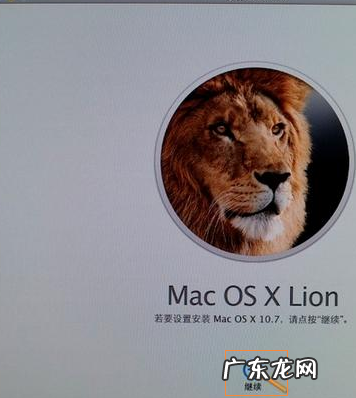
文章插图
13.我们点击同意软件许可协议 , 点击已经分区的硬盘 , 比如Macintosh HD , 点击”安装“ 。

文章插图
14.开始执行mac os x系统安装准备 , 重启之后开始安装 , 安装过程20分钟至30分钟左右 。

文章插图
15.系统安装完成后自动重启 , 进入欢迎界面 , 点击继续进行mac系统配置 。
【windows制作mac安装u盘 mac怎么重装系统图文教程】
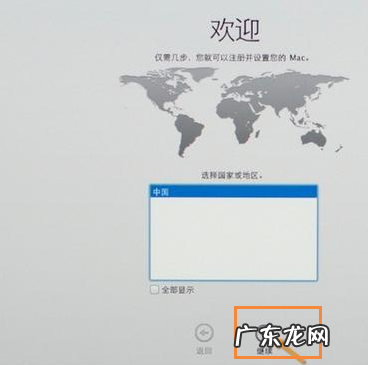
文章插图
关于mac怎么重装系统的方法到这就完成啦 , 如果你需要重装mac系统的话 , 可以用上述方法 , 希望能帮助到大家 。
- 手机一键制作u盘启动盘 一键U盘装系统最简单的方法
- 淘宝商品图片用什么软件制作?有什么技巧?
- windows7重装系统步骤 如何重装系统windows7的教程
- 淘宝商品详情页制作思路有哪些?怎么做?
- 怎么把win7系统装进u盘 windowsxp系统重装的步骤教程
- windowsxp重装系统 笔记本电脑如何重装xp系统
- 如何安装win7系统教程 windows操作系统的安装步骤演示
- 系统安装步骤windows10 windows10专业版系统下载安装步骤
- windows家庭版怎么安装 windows10家庭版系统下载安装教程
- windows7怎么重装系统 笔记本怎么重装系统win7的教程图解
特别声明:本站内容均来自网友提供或互联网,仅供参考,请勿用于商业和其他非法用途。如果侵犯了您的权益请与我们联系,我们将在24小时内删除。
